윈도우 11 작업 표시줄 왼쪽 정렬 어떻게 하는지 알려드립니다.
- Windows/Tip
- 2021. 10. 29. 09:00
이번에 출시된 윈도우 11 작업 표시줄은 기존에 윈도우 10 작업 표시줄과는 많이 달라졌는데요. 가운데로 정렬되어 있어서 사용하는데 많이 불편하다고 느끼시는 분들은 간단한 설정 변경으로 왼쪽 정렬로 바꿔보세요. 프로그램을 따로 설치하지 않고 윈도우 자체 설정으로 변경할 수 있습니다.

처음에 윈도우 11 부팅을 완료하고 바탕 화면을 보고 있는 상태에서 어떻게 진행하면 되는지 차근차근 설명을 해드리도록 하겠습니다.
윈도우 11 작업 표시줄 왼쪽 정렬
작업 표시줄에 아이콘이 가운데로 정렬되어 있기 때문에 왼쪽과 오른쪽에 빈 공간이 있을 거예요. 그곳에서 마우스 우클릭을 해주시면 됩니다.
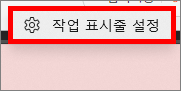
위에 캡처 이미지와 같은 작업 표시줄 설정이라는 메뉴가 열려야 합니다. 윈도우 10 작업 표시줄에서는 여러 가지 메뉴가 보였는데 윈도우 11 작업 표시줄에서는 한 가지 메뉴만 나와요.

작업 표시줄 설정 창이 열렸습니다. 오른쪽에 보이는 내용에서 맨 밑으로 이동하시면 작업 표시줄 동작이라는 닫혀있는 메뉴가 있는데요. 클릭해서 메뉴를 열어주세요.

닫혀있던 작업 표시줄 동작 메뉴가 열리면 첫 번째로 작업 표시줄 정렬이라는 설정이 보이실 거예요. 가운데로 선택되어 있는데 클릭해보면 왼쪽으로 변경할 수 있습니다. 왼쪽으로 바꿔주는 동시에 작업 표시줄에 가운데로 정렬되어 있던 아이콘들이 왼쪽으로 정렬되는 것을 확인하실 수 있을 거예요.
반응형
이 글을 공유하기





